우리가 기대하는 대로 Spotify 음악, 그것은 항상 우리에게 최고의 기능과 우리가 경험할 수 있는 최고의 서비스를 제공했습니다. 무료 응용 프로그램만 있으면 이미 많은 기능을 즐길 수 있으며, 프리미엄으로 업그레이드하면 더 많은 기능을 사용할 수 있습니다. 의 주요 기능 중 하나는 Spotify 프리미엄 오프라인 재생을 위해 사용자가 좋아하는 모든 노래를 저장할 수 있는 다운로드 기능입니다. 데스크탑 버전을 사용하는 경우 Spotify 앱을 사용하려면 다운로드 Spotify 음악을 컴퓨터로. 계속 읽으시면 다음에서 음악을 다운로드하는 방법에 대한 구체적인 세부 정보를 배우게 될 것입니다. Spotify 귀하의 컴퓨터에.
기사 내용 1부. 음악을 다운로드하는 방법 Spotify 프리미엄이 없는 컴퓨터에?2부. 음악을 다운로드하는 방법 Spotify 컴퓨터 무료 온라인에?3부. 음악을 다운로드하는 방법 Spotify 컴퓨터로 Spotify 데스크탑 앱?4부. 음악 다운로드에 관한 FAQ Spotify 컴퓨터로5 부분. 결론적으로
일반적으로 프리미엄 사용자만 오프라인 재생을 위해 자신의 장치에 노래를 다운로드할 수 있는 기회가 주어지는 반면, 모든 무료 사용자는 노래를 다운로드할 수 없습니다. 자신의 게임에 액세스하고 플레이하려면 안정적인 인터넷 연결을 찾아야 합니다. Spotify 즐겨찾기 그러나 실제로 다운로드하는 방법에 대한 방법이 있다는 것을 알고 있습니까? Spotify 프리미엄 계정 없이 컴퓨터로 음악을 들을 수 있나요? 이것은 효과적인 도구, 즉 TuneSolo Spotify 음악 변환기.
이 도구는 사용자가 트랙을 MP3, WAV, M4A 및 FLAC 간의 출력 형식으로 변환하는 데 도움을 줍니다. 트랙이 언급된 트랙으로 변환되면 다음을 수행할 수 있습니다. 좋아하는 재생목록을 다운로드하세요 장치에 저장하세요. 이제 아래 버튼을 클릭하여 무료로 사용해 보세요!
이 주목할만한 도구를 사용하여 얻을 수 있는 기능과 이점을 알려주십시오. TuneSolo Spotify 음악 변환기 및 다운로드 방법 단계 Spotify 음악을 컴퓨터로.
노래를 다른 오디오 형식으로 변환
주요 기능 중 하나 TuneSolo Spotify 음악 변환기는 변환하는 기능입니다 Spotify 많은 장치에서 액세스할 수 있는 오디오 형식으로 노래. MP3, WAV, AAC 및 FLAC 출력 형식 중에서 선택할 수 있습니다.
다운로드 Spotify 음악 노래
다운로드 기능은 모든 프리미엄 사용자에게만 제공되는 것으로 알려져 있습니다. 따라서 모든 무료 사용자는 Spotify 앱은 이 특정 기능의 이점을 정말로 누릴 수 있습니다. 일단 Spotify 노래가 다른 오디오 형식으로 성공적으로 변환되면 이제 장치에 영구적으로 저장할 수 있습니다.
오프라인 듣기
말씀드린대로 월정액을 지불하고 이용하시는 모든 분들은 Spotify 프리미엄만 다운로드 가능 Spotify 노래를 컴퓨터로. 하지만 의 도움으로 TuneSolo Spotify Music Converter는 앱의 무료 사용자라도 언급된 기능을 경험할 수 있습니다. 변환 및 노래 다운로드 후 이제 좋아하는 노래를 재생하고 즐길 수 있습니다. Spotify 언제 어디서나 원하는 노래. 열악한 인터넷 연결이나 노래 스트리밍에 소비할 모바일 데이터에 대해 걱정할 필요가 없습니다.
많은 장치에서 노래 재생
의 변환 기능에서 얻을 수 있는 실제 이점은 TuneSolo Spotify 음악 변환기는 우리가 좋아하는 음악을 재생할 수 있다는 것입니다. Spotify 우리가 선호하는 많은 장치의 음악 노래. 총 XNUMX개 이하의 장치에서만 노래를 스트리밍할 수 있는 프리미엄 사용자와 달리. 와 함께 TuneSolo, 노래를 즐기는 데 사용할 장치의 종류에 제한이 없습니다.
빠른 변환 속도
이것은 실제로 TuneSolo Spotify 음악 변환기가 완벽합니다. 짧은 시간에 노래를 변환하고 다운로드하는 전체 절차를 완료할 수 있습니다. 몇 분만 기다리면 이미 수십 개의 성공적으로 변환된 노래를 가질 수 있습니다. TuneSolo Spotify 음악 변환기는 일반적인 변환 속도보다 최대 5배 더 빠르게 가속할 수 있습니다. 이것은 이미 다른 변환 속도에 비해 훨씬 빠릅니다. 이 기능만으로도 많은 시간을 절약하고 다른 활동에 사용할 수 있습니다.
ID3 태그 및 메타데이터 정보와 같은 중요한 정보를 보존합니다.
의 또 다른 좋은 기능 TuneSolo Spotify Music Converter는 ID3 태그 및 메타데이터 정보와 같은 중요한 세부 정보를 유지하는 기능입니다. 이 기능은 실제로 모든 사용자에게 큰 도움이 되고 장점이 됩니다. 왜냐하면 이러한 세부 사항을 유지하고 보존하지 않으면 각 노래의 중요한 세부 사항을 모두 입력하는 것이 많은 힘든 작업이 될 것이기 때문입니다.
나만의 음악 라이브러리 구성
TuneSolo Spotify 음악 변환기를 사용하면 사용자도 자신의 음악 라이브러리를 구성할 수 있습니다. 노래를 편곡할 방법을 자유롭게 선택할 수 있습니다. 가장 빠르고 쉬운 방법을 선택하는 것이 좋습니다. 앨범, 연도, 아티스트 또는 장르별로 정렬할 수 있습니다. 이 기능은 특정 노래 파일을 찾기 위해 노래 목록을 하나씩 탐색하는 대신 노래 파일이 속한 특정 범주를 클릭할 수 있기 때문에 실제로 많은 시간을 절약하는 데 도움이 됩니다.
기술 지원 팀의 무료 업데이트 및 무제한 지원
사용 TuneSolo Spotify 음악 변환기는 사용 가능한 업데이트가 있을 때마다 무료 업데이트를 제공합니다. 또한 절차 중 문제가 발생할 경우 기술 지원팀의 도움을 요청할 수 있습니다.
이제 우리는 이미 의 기능에 대해 충분히 알고 있으므로 TuneSolo Spotify 음악 변환기, 이제 다운로드 방법에 대한 단계를 살펴보겠습니다. Spotify 음악을 사용하여 컴퓨터로 TuneSolo Spotify 음악 변환기.
당신이해야 할 가장 첫 번째 단계는 다운로드하는 것입니다 TuneSolo Spotify 음악 변환기. 공식 홈페이지에서 받거나 받을 수 있습니다. TuneSolo 아니면 그냥 아래 버튼을 클릭하세요. 다운로드가 완료되면 바로 중고 기기에 설치한 후 앱을 실행해 보세요.
런칭 후 TuneSolo 장치에서 다음까지 몇 분 동안 기다립니다. TuneSolo 읽고 인식합니다 Spotify 음악 도서관. 노래가 완전히 인식되면 이제 업로드를 시작할 수 있습니다. Spotify 노래 링크를 복사한 다음 준비된 영역에 붙여넣어 즐겨찾기에 추가합니다. 노래를 업로드하는 또 다른 방법은 노래를 변환기로 끌어다 놓는 것입니다.
노래와 재생 목록이 이미 음악 변환기에 업로드되면 이제 노래를 변환할 출력 형식을 결정할 수 있습니다. MP3, AAC, WAV 및 FLAC 출력 형식 중에서 선택할 수 있습니다.
이제 노래가 이미 업로드되고 출력 형식이 이미 결정되었으므로 이제 모두 변환 버튼을 클릭하여 변환 프로세스를 마침내 시작할 수 있습니다. 변환 프로세스가 완료될 때까지 몇 분 정도 기다리면 됩니다.
노래가 이미 다른 오디오 형식으로 변환되었으므로 이제 출력 파일 보기 버튼을 클릭하여 가져올 수 있습니다.
다운로드하려는 경우 기억하고 따라야 할 XNUMX가지 기본 단계만 있습니다. Spotify 음악을 컴퓨터로. 다운로드 방법에 대해 논의한 이 지침이 Spotify 음악을 컴퓨터에 저장하면 다양한 노래 제목에 액세스하는 데 많은 도움이 됩니다.
사용 이외에 TuneSolo Spotify 다운로드할 음악 변환기 Spotify 노래를 컴퓨터에 저장하려면 온라인 무료 변환 도구를 사용하여 다운로드할 수도 있습니다. Spotify Soundloader와 같은 노래를 컴퓨터에 저장 Spotify 다운로더 및 Apowersoft 무료 온라인 오디오 레코더. 이러한 도구는 Windows 및 Mac 시스템에서 사용할 수 있으며 다운로드하는 데 도움이 될 수 있습니다. Spotify 노래를 컴퓨터에 저장하여 즐길 수 있습니다. Spotify 음악 오프라인.
Soundloaders는 사용자에게 다운로드할 수 있는 무료 서비스를 제공하는 온라인 음악 다운로더입니다. Spotify 컴퓨터에 노래를 보냅니다. 다운로드 방법을 알아볼까요? Spotify Soundloaders를 통해 컴퓨터로 노래를 보냅니다.
1단계. 먼저 로그인하세요. Spotify 컴퓨터에서 앱을 사용하거나 Spotify 브라우저를 통한 플레이어 웹 페이지.
2단계. 음악 라이브러리에서 다운로드하려는 음악을 찾으세요. 마우스 오른쪽 버튼을 클릭하세요. Spotify 노래를 선택하고 "공유"를 선택한 다음 노래 링크를 복사하세요.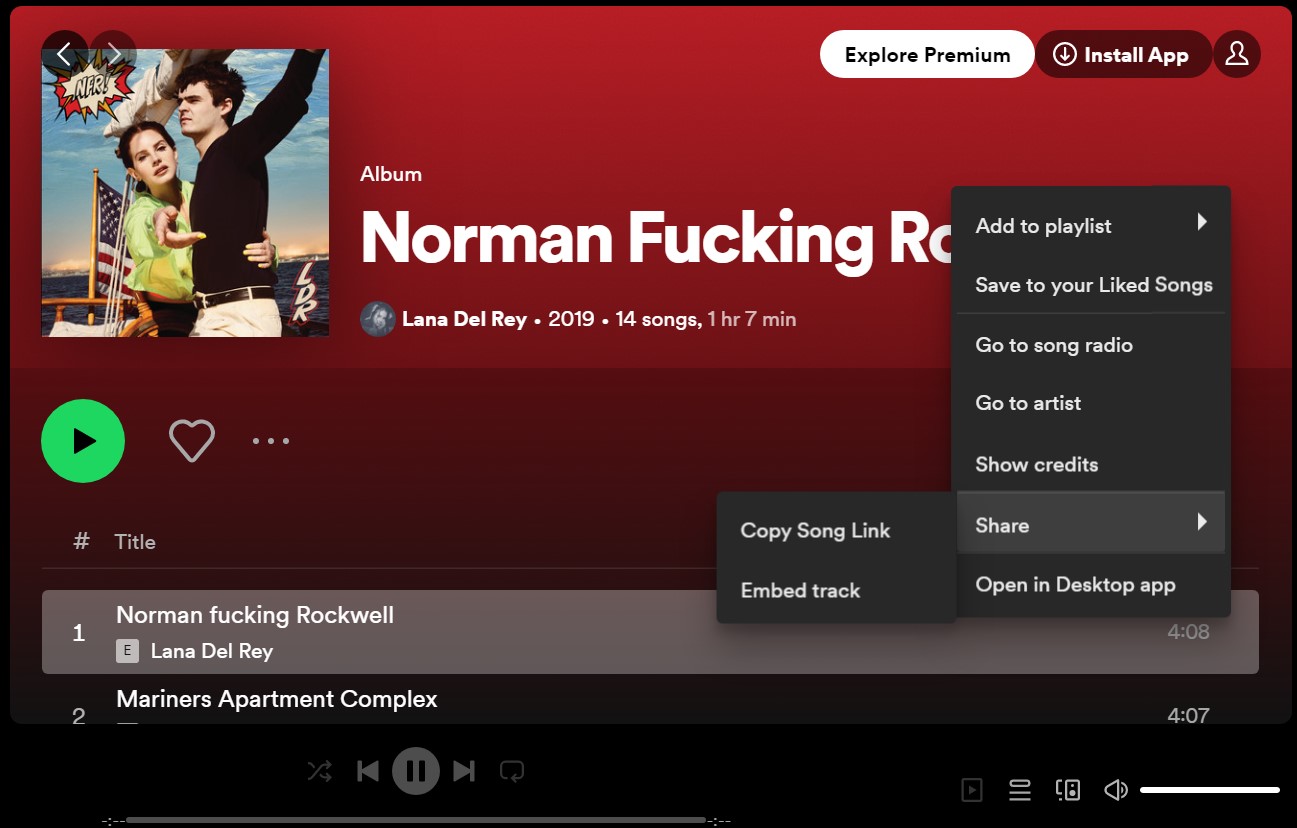
3단계. Soundloader 열기 Spotify 다운로더 웹페이지를 복사한 후 붙여넣기 Spotify 검색창에 노래 링크를 추가하세요. 그런 다음 "검색"을 클릭하십시오.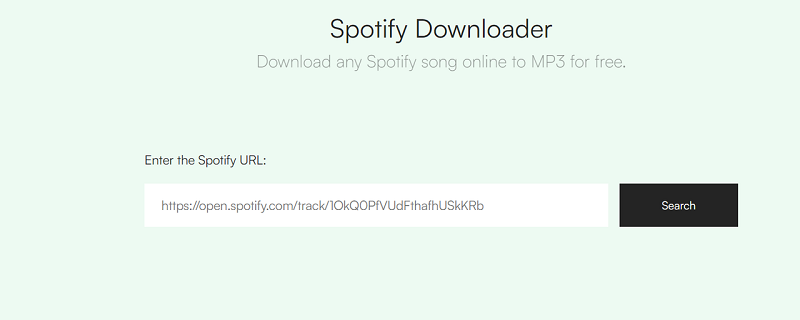
Step 4. 그러면 해당 항목의 상세 정보가 표시됩니다. Spotify 검색한 노래가 표시됩니다. 곡 정보를 확인한 후 '다운로드'를 클릭하세요.
Apowersoft는 무료 온라인 음성 녹음기입니다. 사용자의 기록을 돕습니다. Spotify 컴퓨터 사운드 카드를 통해 온라인에서 무료로 노래를 다운로드하고 컴퓨터에 저장합니다. 또한 컴퓨터에서 재생되는 모든 소리를 캡처할 수 있을 뿐만 아니라 마이크에서 나오는 소리도 녹음할 수 있습니다. 단, 녹음된 곡은 MP3 출력 옵션만 사용할 수 있으며, 곡 품질에 영향을 줄 수 있습니다. 이제 어떻게 작동하는지 알아봅시다.
1 단계. Apowersoft 온라인 음성 녹음기 웹 페이지를 방문하십시오. 큰 "녹화 시작" 버튼을 클릭하세요. 그런 다음 오디오 소스를 시스템 사운드로 선택하십시오.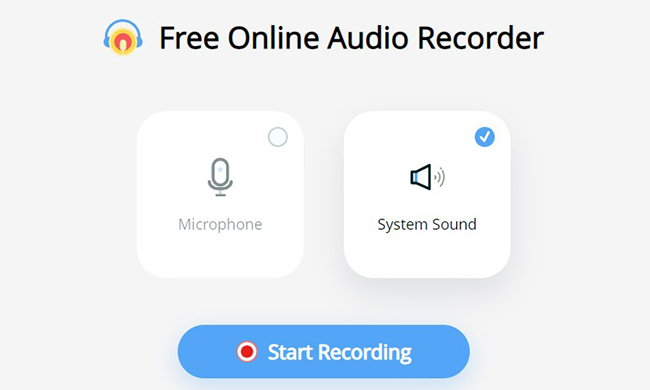
Step2. 그 Spotify 데스크톱 앱 또는 로그인 Spotify 다운로드하려는 노래를 재생하려면 웹 플레이어를 사용하고 '시작' 버튼을 클릭하세요.
3단계. 때 Spotify 노래 재생이 완료되면 "일시 중지" 또는 "중지" 버튼을 클릭하여 녹음을 종료하세요. Spotify 음악.
구독하는 경우 Spotify 프리미엄, 당신은 할 수 있습니다 노래 다운로드 Spotify Windows 및 Mac 노트북에 Spotify 데스크톱 앱. 하지만 여전히 문제가 있습니다. 노래를 개별적으로 다운로드할 수 없으며, 재생 목록에 넣거나, 전체 앨범을 다운로드해야 합니다. 이제 다음으로 넘어가서 노래를 다운로드하는 방법을 알아봅시다. Spotify 컴퓨터로 Spotify 데스크톱 앱.
1단계. 가장 먼저 해야 할 일은 Spotify 데스크톱 앱 및 기존 Spotify 프리미엄 계정.
2단계. 다른 앨범에서 개별 노래를 가져오려는 경우 바로 그 후에 재생 목록을 만들어야 합니다. 하지만 전체 앨범을 다운로드할 계획이라면 직접 다운로드하면 됩니다. 개별 노래의 경우 해당 노래를 클릭한 다음 "재생 목록에 추가"를 클릭해야 합니다. 기존 항목에 추가할지 아니면 새 항목을 생성할지 자유롭게 결정할 수 있습니다.
Step 3. 선택한 노래가 생성한 재생 목록에 이미 포함되어 있으면 생성된 재생 목록이나 기존 재생 목록을 열고 상단에 있는 다운로드 버튼을 전환하세요.
4단계. 토글이 녹색으로 바뀌면 노래 다운로드가 자동으로 시작됩니다. 다운로드한 노래 바로 옆에 녹색 화살표가 표시되면 다운로드 프로세스가 성공적으로 완료된 것입니다. 프로세스가 이미 완료되었는지, 노래를 이미 오프라인 재생에 사용할 수 있는지 여부가 주요 표시가 됩니다.
5단계. 이제 더 이상 오프라인에서 특정 재생 목록이나 앨범을 열거나 재생하지 않는 경우 언제든지 다운로드 버튼을 끌 수 있는 옵션이 있습니다.
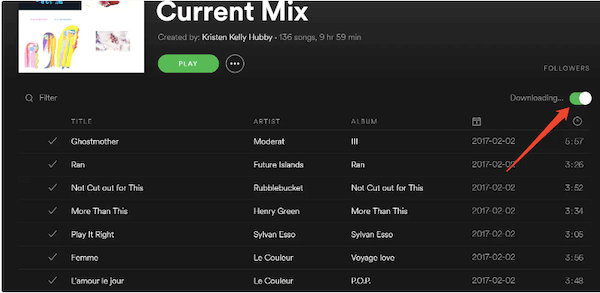
다운로드한 노래를 쉽게 찾으려면 설정 옵션을 클릭한 다음 고급 설정 표시를 찾으면 됩니다. 거기에서 오프라인 노래 저장소를 찾으십시오. 그렇게하면 다운로드 한 노래의 정확한 위치를 알 수 있습니다.
A1: 일반적으로 말해서, 귀하가 Spotify 프리미엄을 사용하면 다음에서 음악을 성공적으로 다운로드할 수 있습니다. Spotify 당신의 컴퓨터에. 하지만, Spotify 무료 사용자는 다운로드할 수 없습니다 Spotify 노래를 컴퓨터에 저장합니다. 하지만 당신은 사용할 수 있습니다 TuneSolo Spotify 다운로드에 도움이 되는 음악 변환기 Spotify 노래를 무료로 다운로드하고 MP3 파일로 변환하여 컴퓨터에 저장하세요.
A2: 전반적으로 음악을 다운로드할 수 없습니다. Spotify 데스크톱 앱을 컴퓨터의 MP3 파일로 사용하세요. 하지만 일부 타사 도구나 전문 다운로더를 사용하는 경우-TuneSolo Spotify 음악 변환기. MPS3 파일을 컴퓨터에 다운로드하는 데 도움이 될 수 있습니다.
A3: 다운로드하면 Spotify Windows 시스템이 설치된 데스크탑에 노래가 있는 경우, 다운로드한 노래는 일반적으로 C 드라이브에 저장됩니다. 구체적인 위치는 다음과 같습니다.
C:\사용자\AppData\로컬\Spotify\저장
Mac 사용자인 경우, Spotify 컴퓨터에 다운로드된 노래는 /Users/"사용자 이름"/Library/Caches/com에 저장됩니다.Spotify.클라이언트/스토리지.
당신이 사용하는 경우 TuneSolo Spotify 음악을 다운로드할 수 있는 음악 변환기 Spotify 컴퓨터에 연결하려면 "완료" 탭으로 이동하여 "출력 폴더 보기"를 클릭하여 Spotify 컴퓨터에 다운로드하세요.
업그레이드 Spotify 할 수 있는 버전의 데스크톱 앱 다운로드 Spotify 음악을 컴퓨터로 정말 훌륭한 기능이 추가되었습니다. 어떤 일이나 활동을 하는 동안 배경에서 음악이 흐르는 것은 항상 즐거웠습니다. 그리고 우리가 실제로 다운로드하는 데 도움이 될 수 있는 방법이 있다는 것은 항상 좋은 일입니다. Spotify 컴퓨터에 음악을 Spotify 프리미엄 계정.
그런 경우에 우리는 운 좋게도 TuneSolo Spotify 음악 변환기. TuneSolo 스트리밍에 소비하거나 소비해야 하는 모바일 데이터와 관련된 비용을 줄이는 데 많은 도움이 되었습니다. Spotify 즐겨찾기 지금 TuneSolo Spotify 음악 변환기가 있으므로 정지 상태로 전환할 수도 있습니다. 우리가 좋아하는 노래를 없이 즐겨보세요 Spotify 프리미엄.
저작권 © 2025 TuneSolo Software Inc. 판권 소유.
코멘트를 남겨주세요
1.당신의 이름
2.귀하의 이메일
3.귀하의 리뷰
문의하기